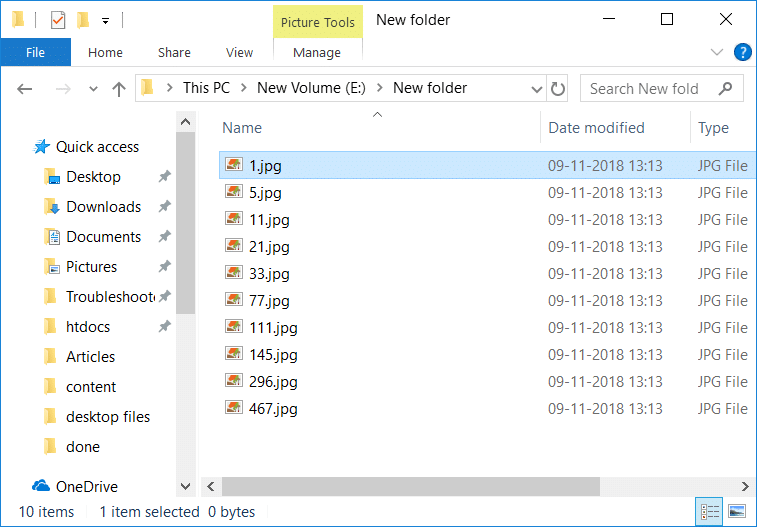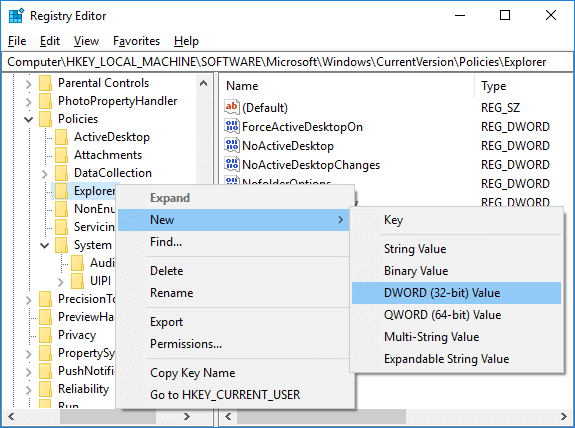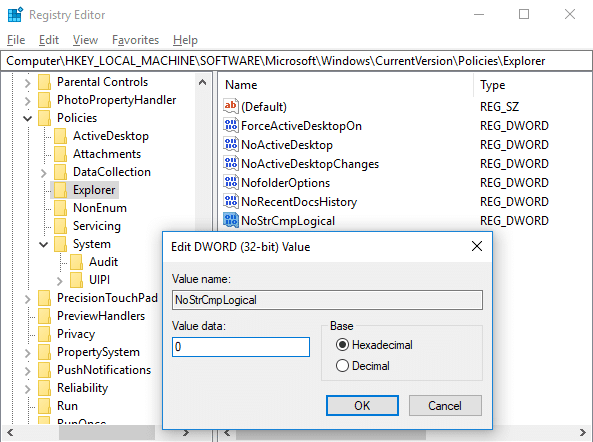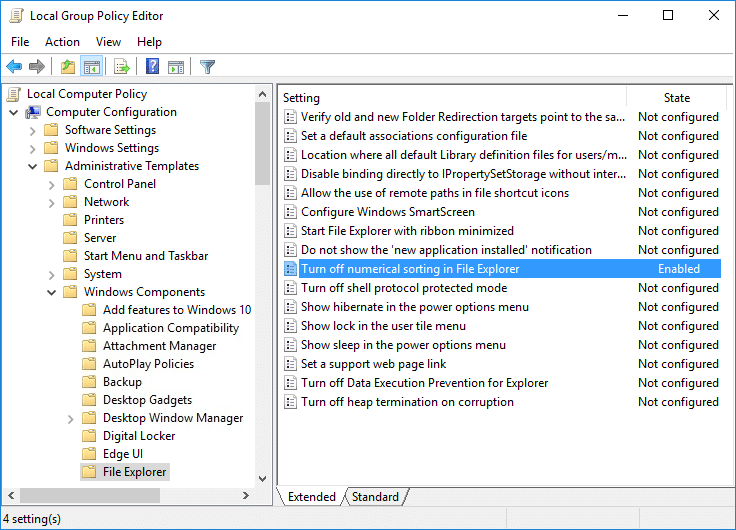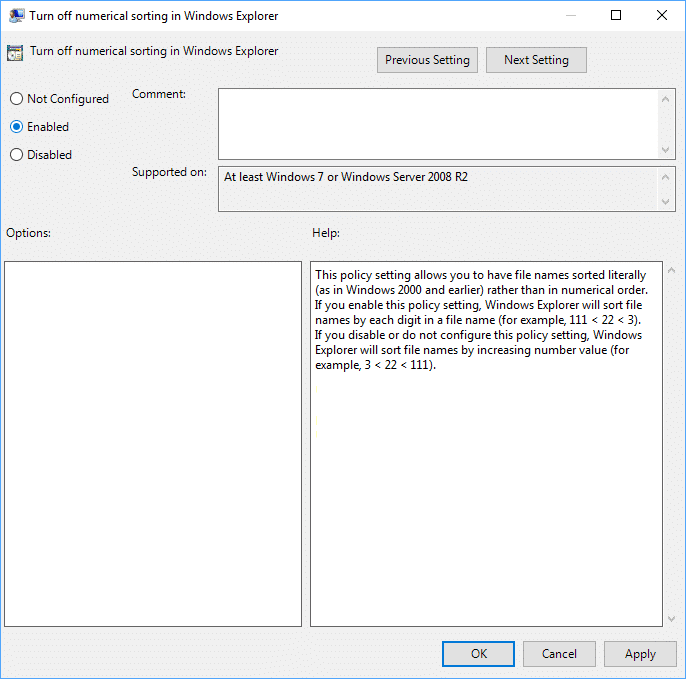Abilita o disabilita l'ordinamento numerico in Esplora file in Windows 10: esistono due tipi di meccanismo di ordinamento utilizzati da Windows, ovvero l'ordinamento intuitivo o numerico e l'altro è chiamato ordinamento letterale. La differenza tra loro è che l'ordinamento numerico è utilizzato da tutte le versioni di Windows da Windows XP a Windows 10, dove l'ordinamento letterale è stato utilizzato da Windows 2000 e versioni precedenti. Nell'ordinamento numerico i nomi dei file vengono ordinati per valori numerici crescenti, in cui nell'ordinamento letterale i nomi dei file vengono ordinati per ciascuna cifra nel nome del file o per ogni numero nei nomi dei file.
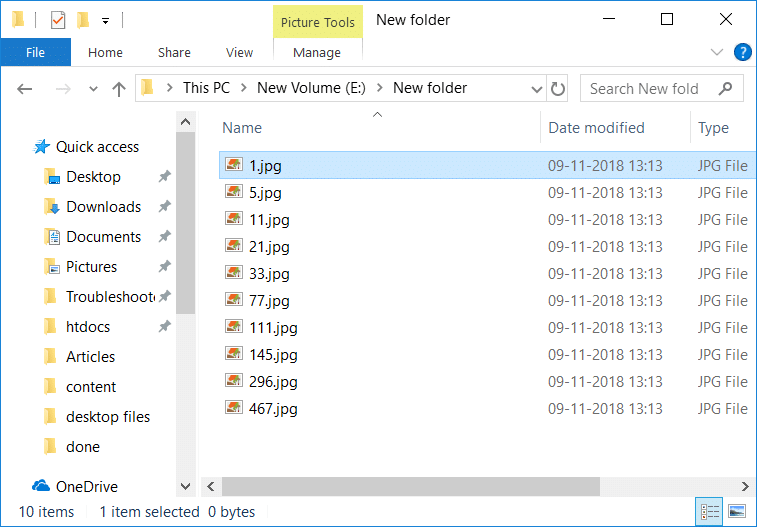
Ad ogni modo, se disabiliti l'ordinamento numerico, Windows tornerà all'ordinamento letterale predefinito. Entrambi hanno i loro vantaggi e svantaggi, ma alla fine tutto dipende dall'utente per scegliere quale utilizzare. Windows non ha alcuna opzione incorporata per abilitare o disabilitare l'ordinamento numerico e quindi è necessario utilizzare l'Editor criteri di gruppo o l'Editor del Registro di sistema per modificare queste impostazioni. Ad ogni modo, senza perdere tempo, vediamo Come abilitare o disabilitare l'ordinamento numerico in Esplora file in Windows 10 con l'aiuto del tutorial sotto elencato.
Contenuti
Abilita o disabilita l'ordinamento numerico in Esplora file in Windows 10
Assicurati di creare un punto di ripristino nel caso qualcosa vada storto.
Metodo 1: abilitare o disabilitare l'ordinamento numerico in Esplora file nell'editor del registro
1.Premere il tasto Windows + R, quindi digitare regedit e premere Invio per aprire il registro.

2. Passare alla seguente chiave di registro:
HKEY_LOCAL_MACHINE\SOFTWARE\Microsoft\Windows\CurrentVersion\Policies\Explorer
3.Fare clic con il pulsante destro del mouse su Explorer, quindi selezionare Nuovo > Valore DWORD (32 bit) . Nomina questo DWORD come NoStrCmpLogical e premi Invio.
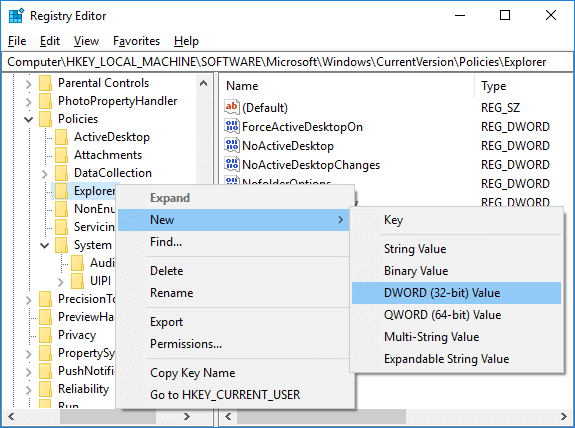
4. Fare doppio clic su NoStrCmpLogical DWORD e modificarne il valore in:
Per abilitare l'ordinamento numerico in Esplora file: 0
Per disabilitare l'ordinamento numerico in Esplora file (questo abiliterà l'ordinamento file letterale): 1
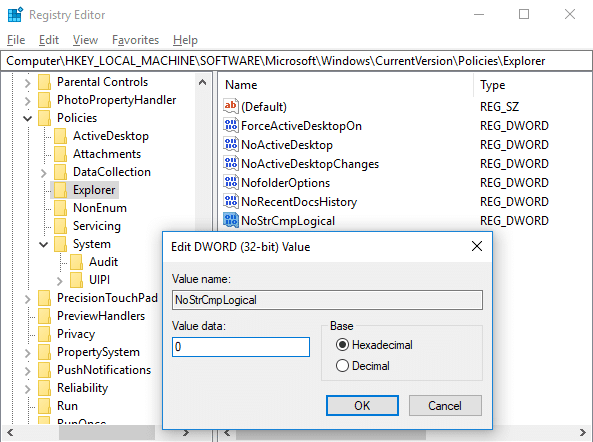
5.Una volta terminato, fare clic su OK e chiudere l'editor del registro.
6.Riavvia il PC per salvare le modifiche.
Metodo 2: abilitare o disabilitare l'ordinamento numerico in Esplora file in Windows 10 utilizzando l'Editor criteri di gruppo
Nota: questo metodo non funzionerà per gli utenti di Windows 10 Home Edition e funzionerà solo per Windows 10 Pro, Education ed Enterprise Edition.
1.Premere il tasto Windows + R, quindi digitare gpedit.msc e premere Invio per aprire l'Editor criteri di gruppo.

2. Passare alla seguente chiave di registro:
Configurazione computer > Modelli amministrativi > Componenti di Windows > Esplora file
3.Selezionare Esplora file quindi nel riquadro della finestra di destra fare doppio clic sul criterio " Disattiva l'ordinamento numerico in Esplora file ".
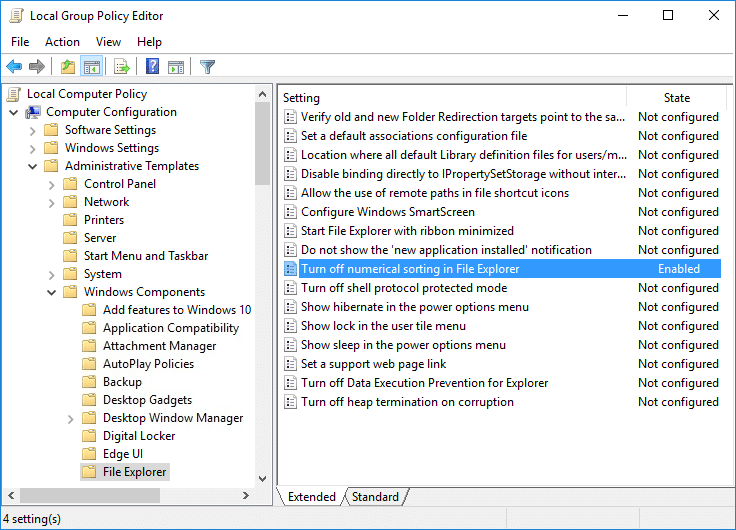
4.Ora modificare le impostazioni dei criteri di cui sopra in base a:
Per abilitare l'ordinamento numerico in Esplora file: non configurato o disabilitato
Per disabilitare l'ordinamento numerico in Esplora file (questo abiliterà l'ordinamento file letterale): abilitato
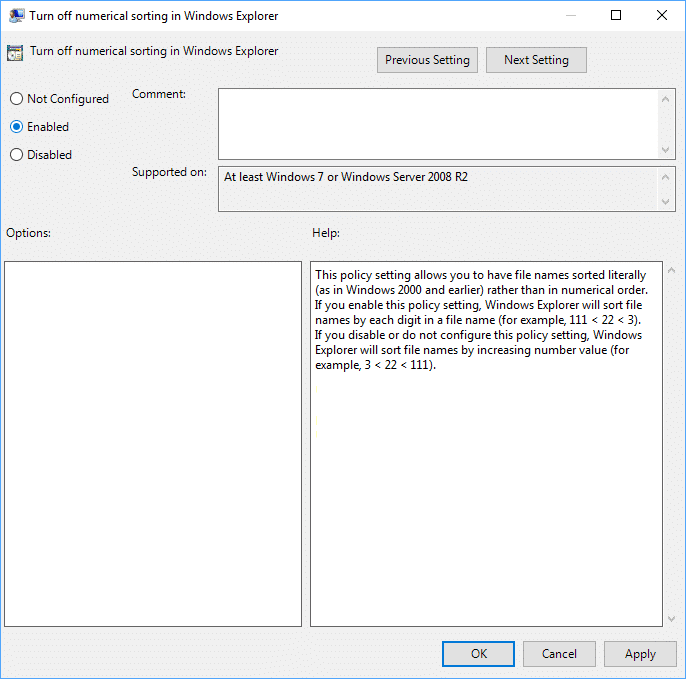
5.Fare clic su Applica seguito da OK.
6.Chiudi tutto, quindi riavvia il PC per salvare le modifiche.
Consigliato:
È così che hai imparato con successo come abilitare o disabilitare l'ordinamento numerico in Esplora file in Windows 10, ma se hai ancora domande su questo tutorial, non esitare a farle nella sezione dei commenti.